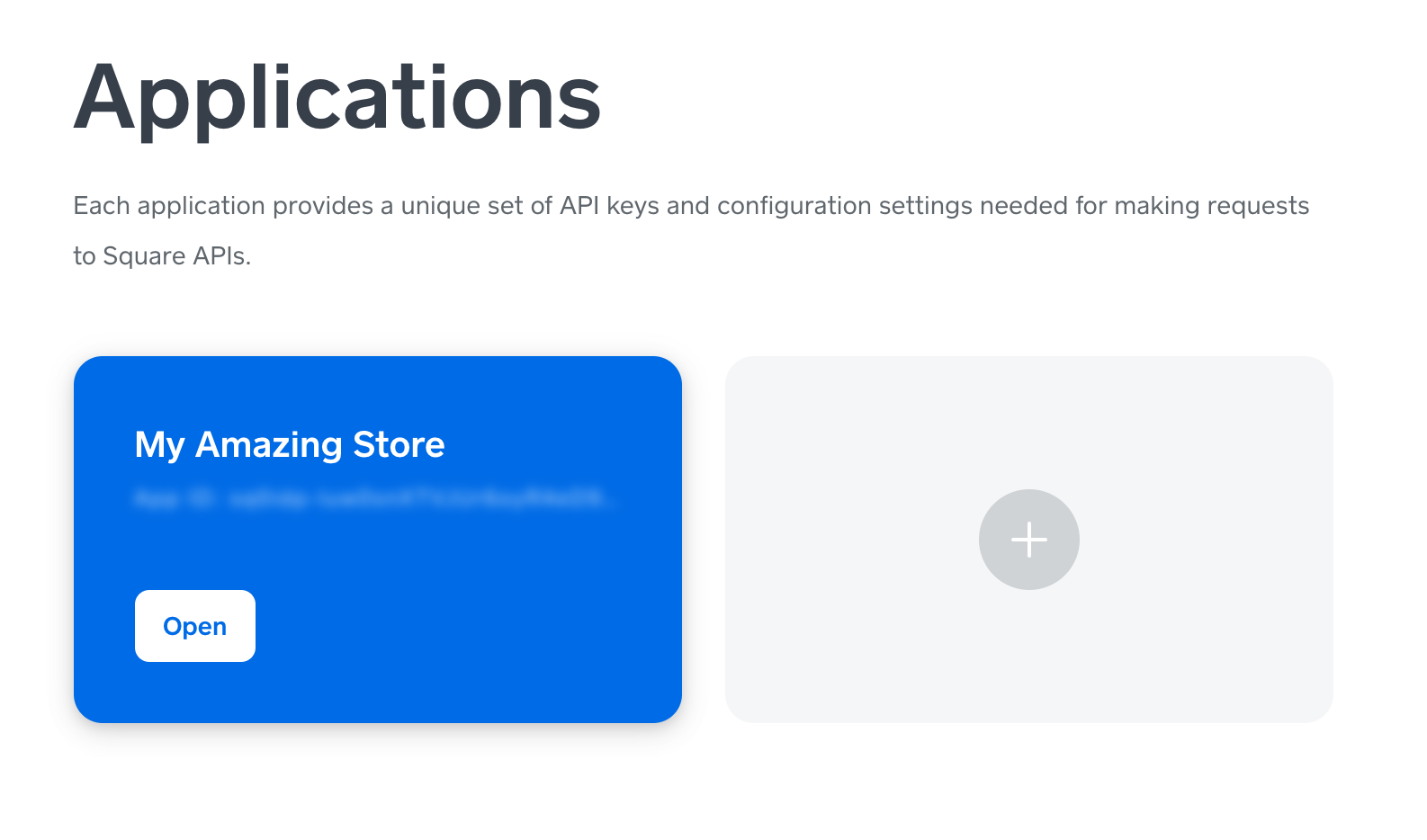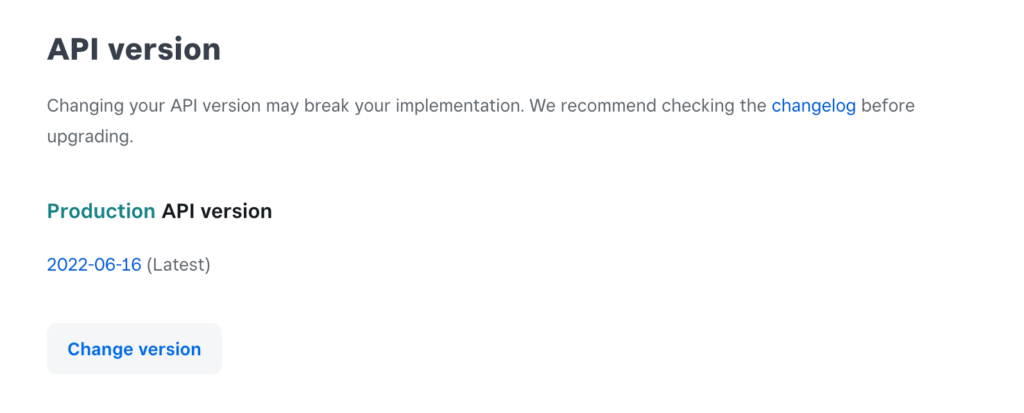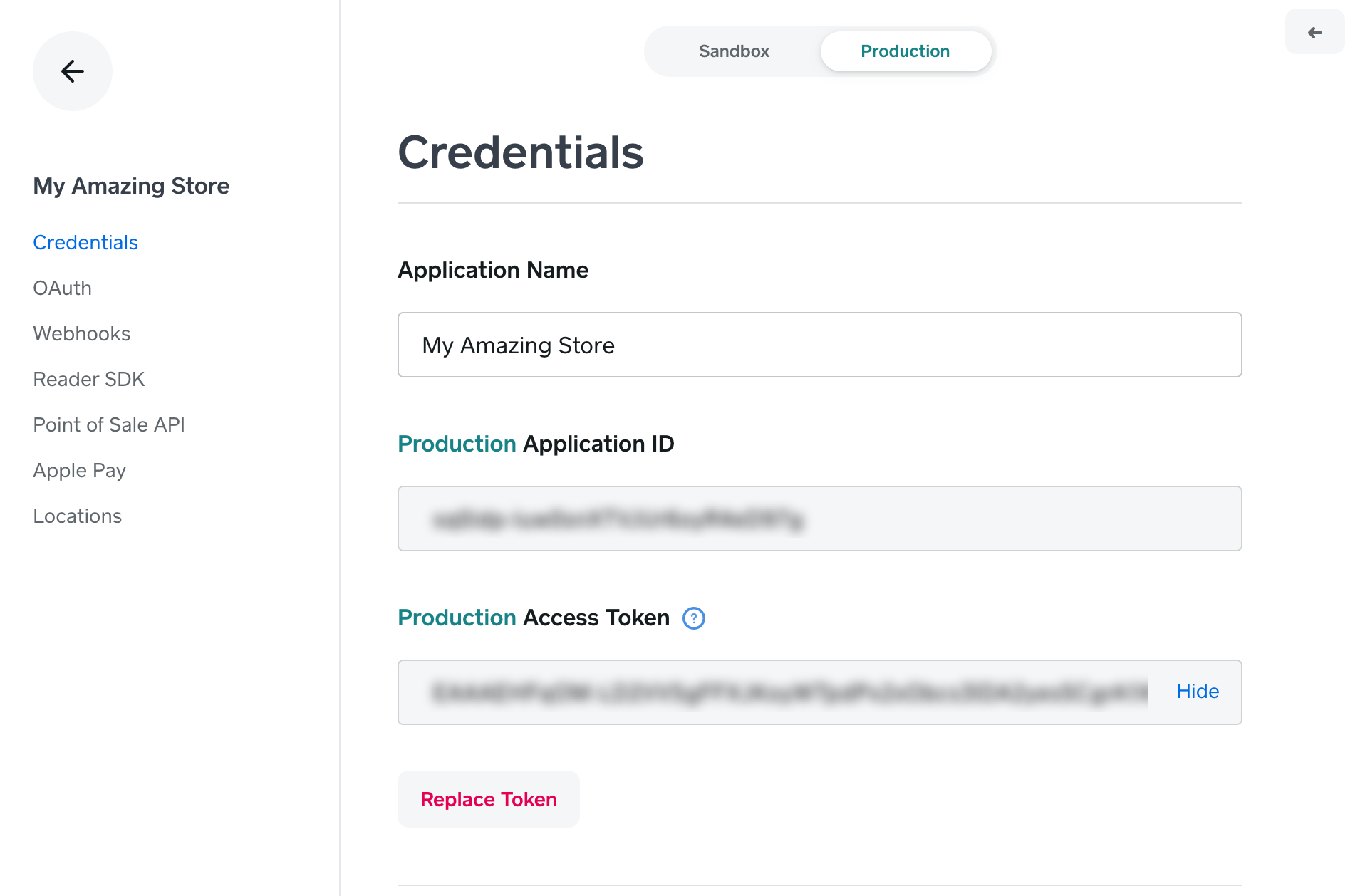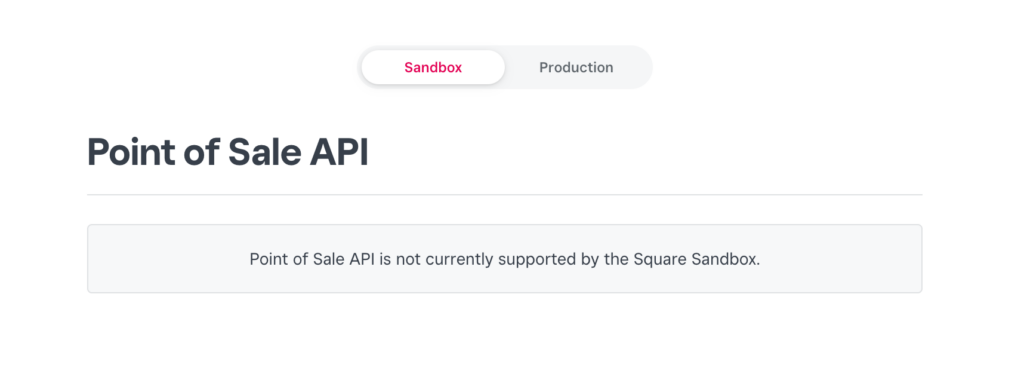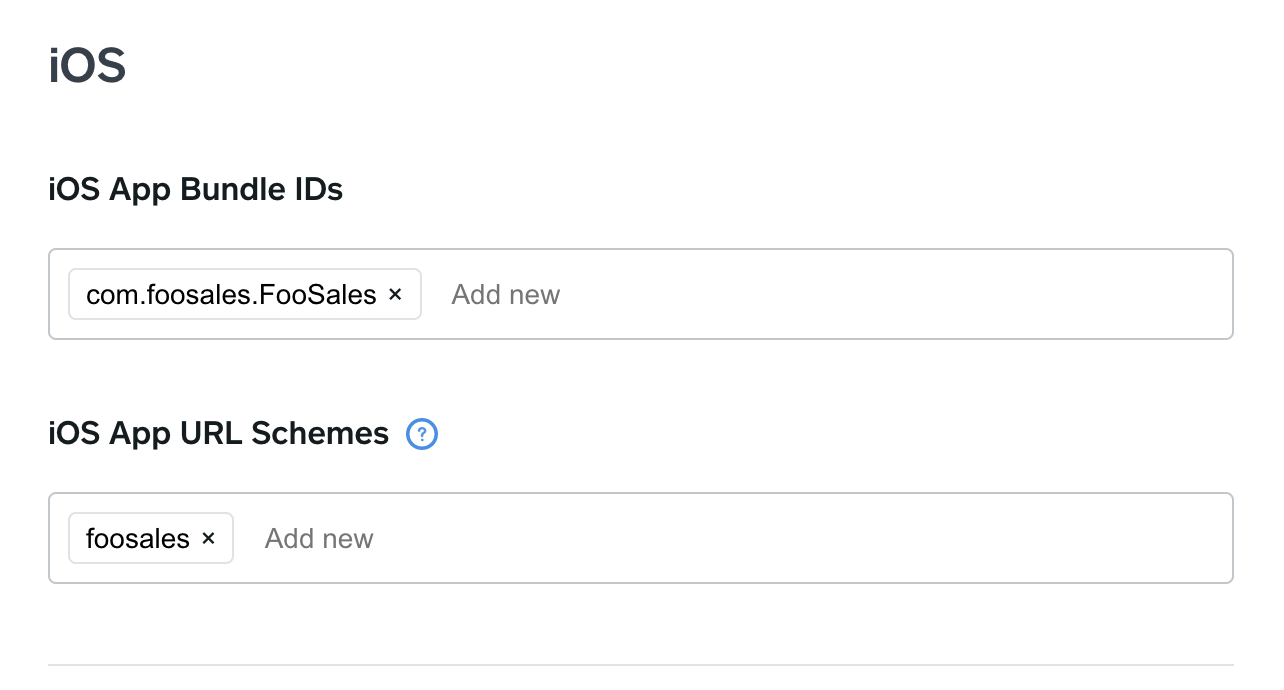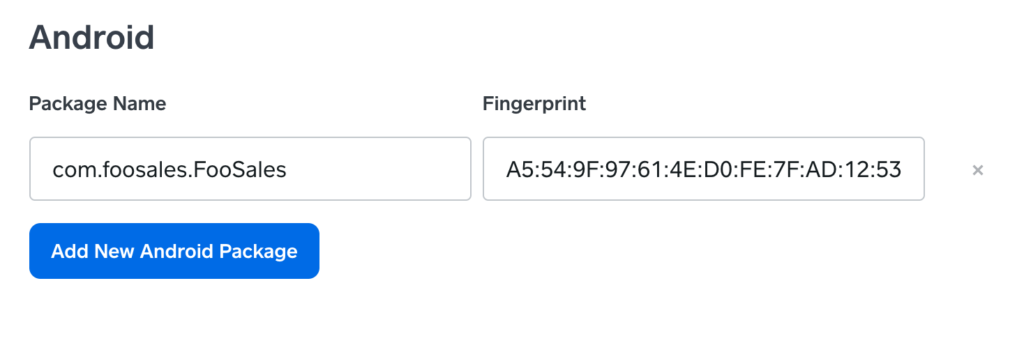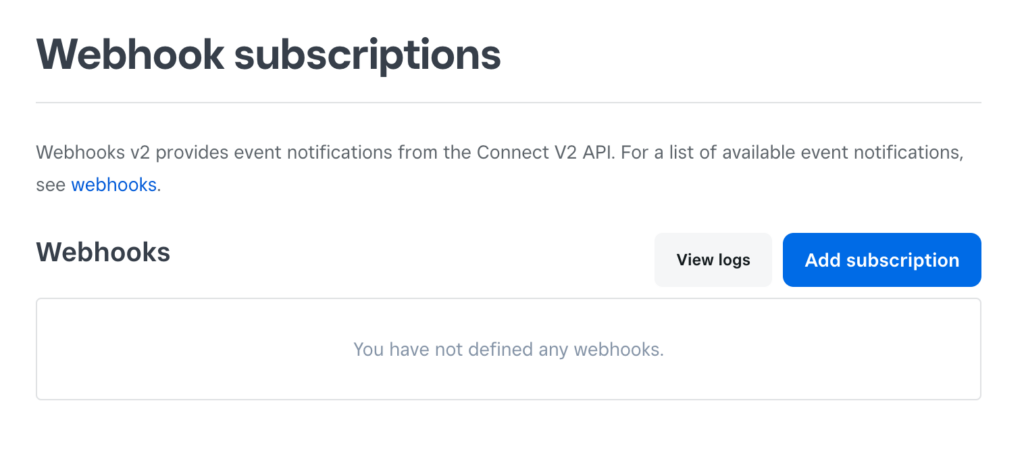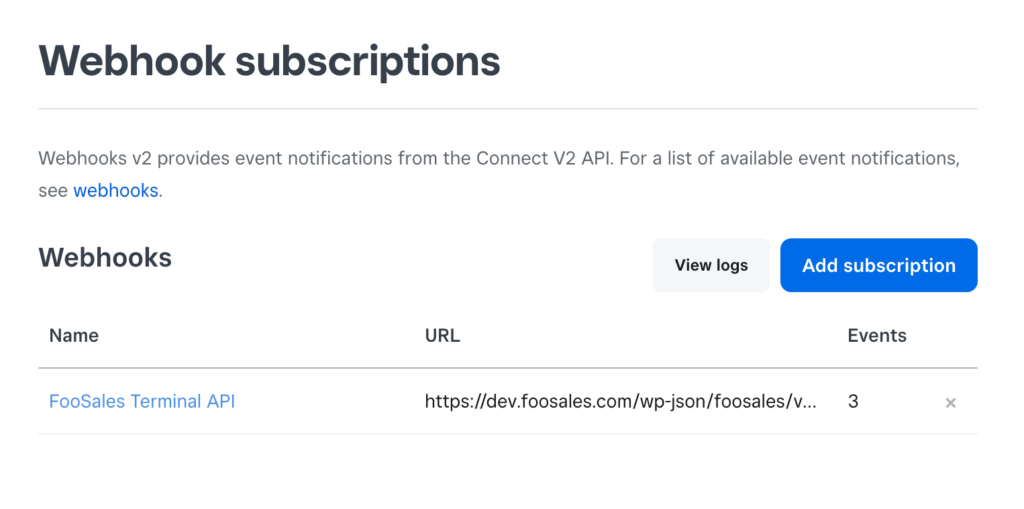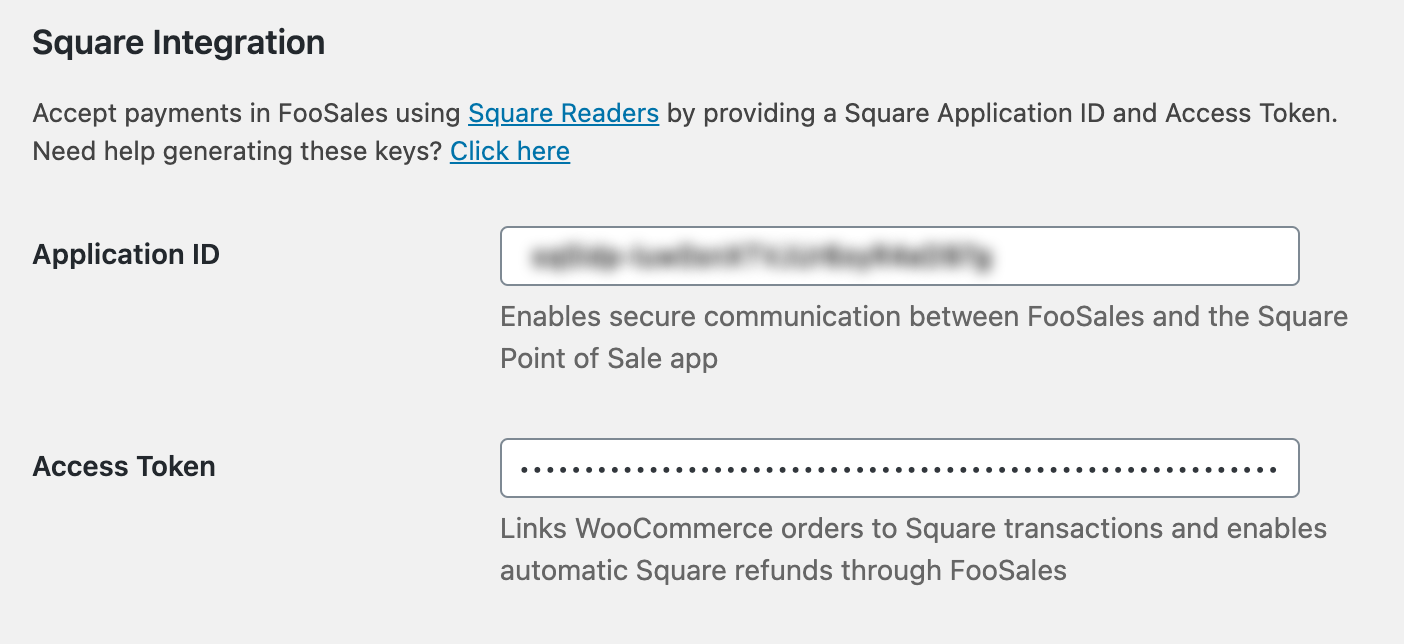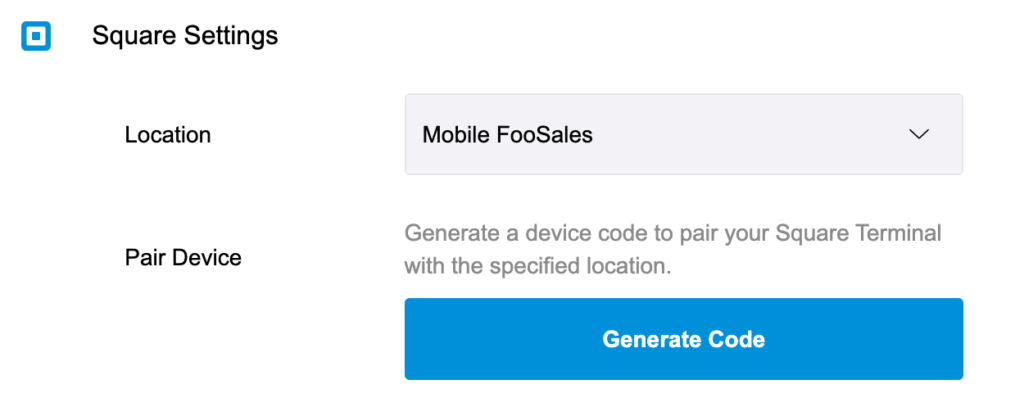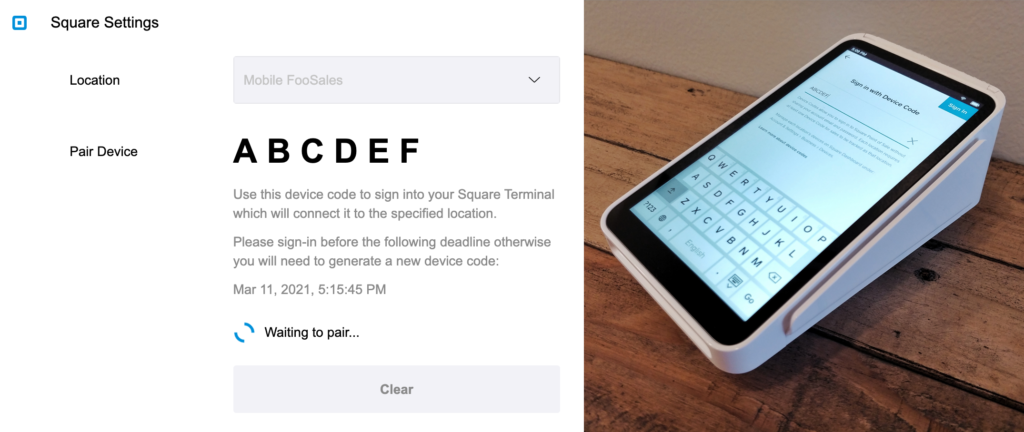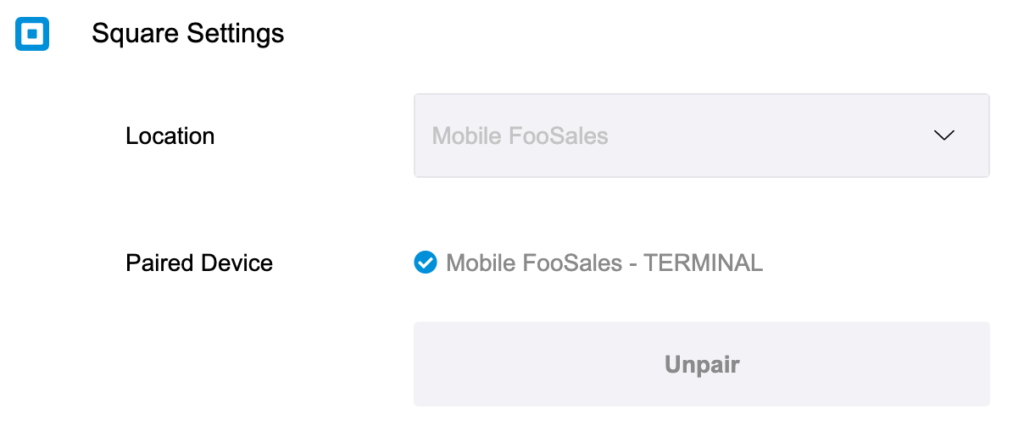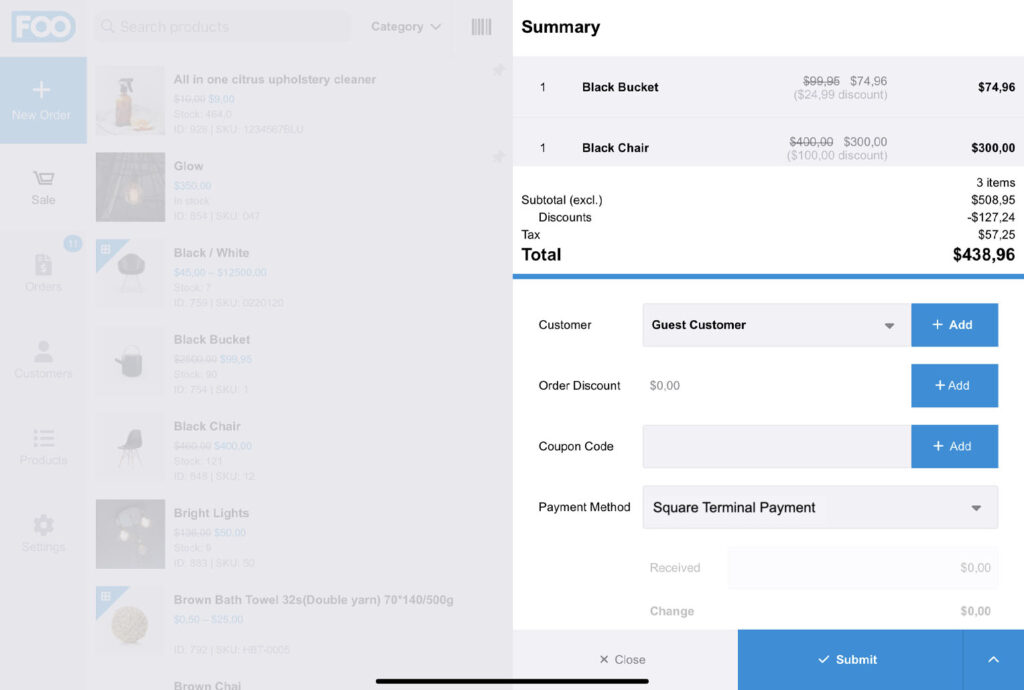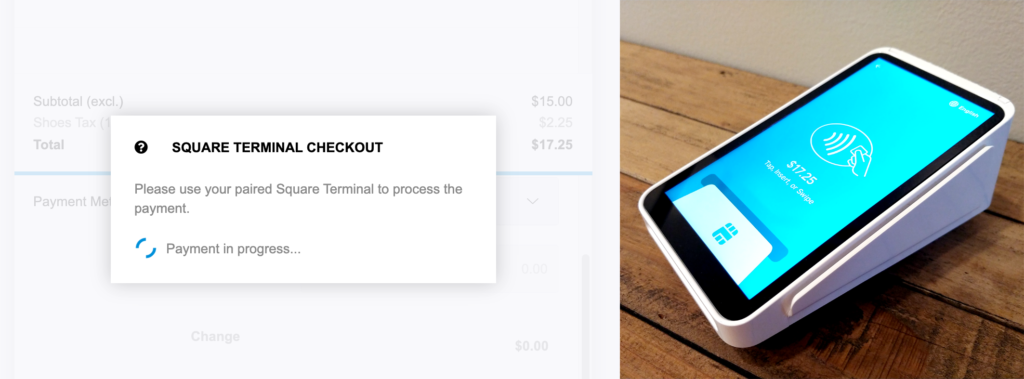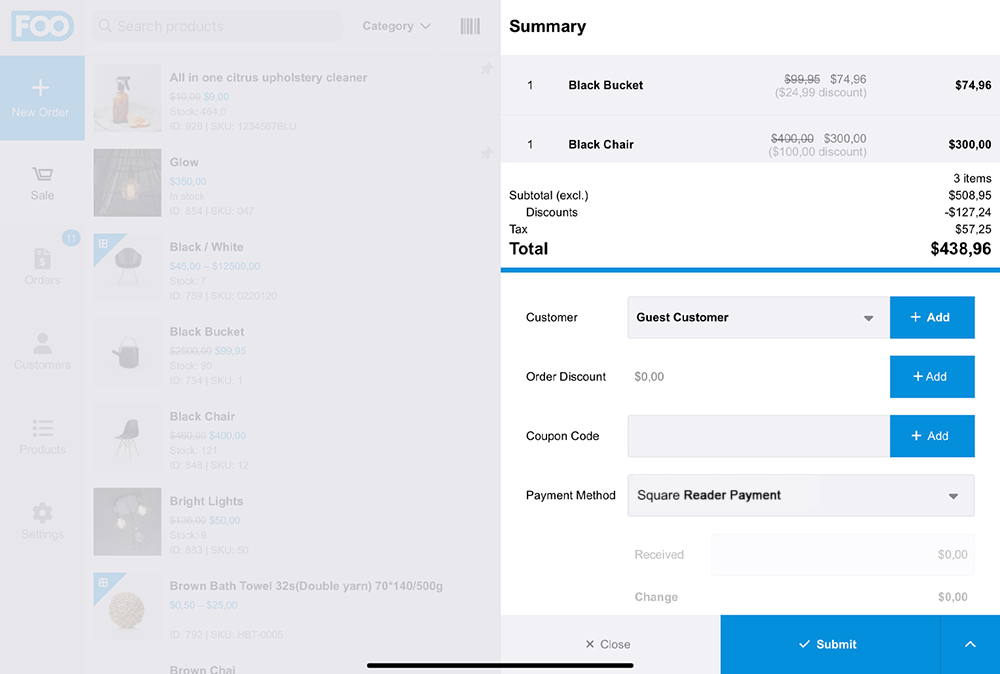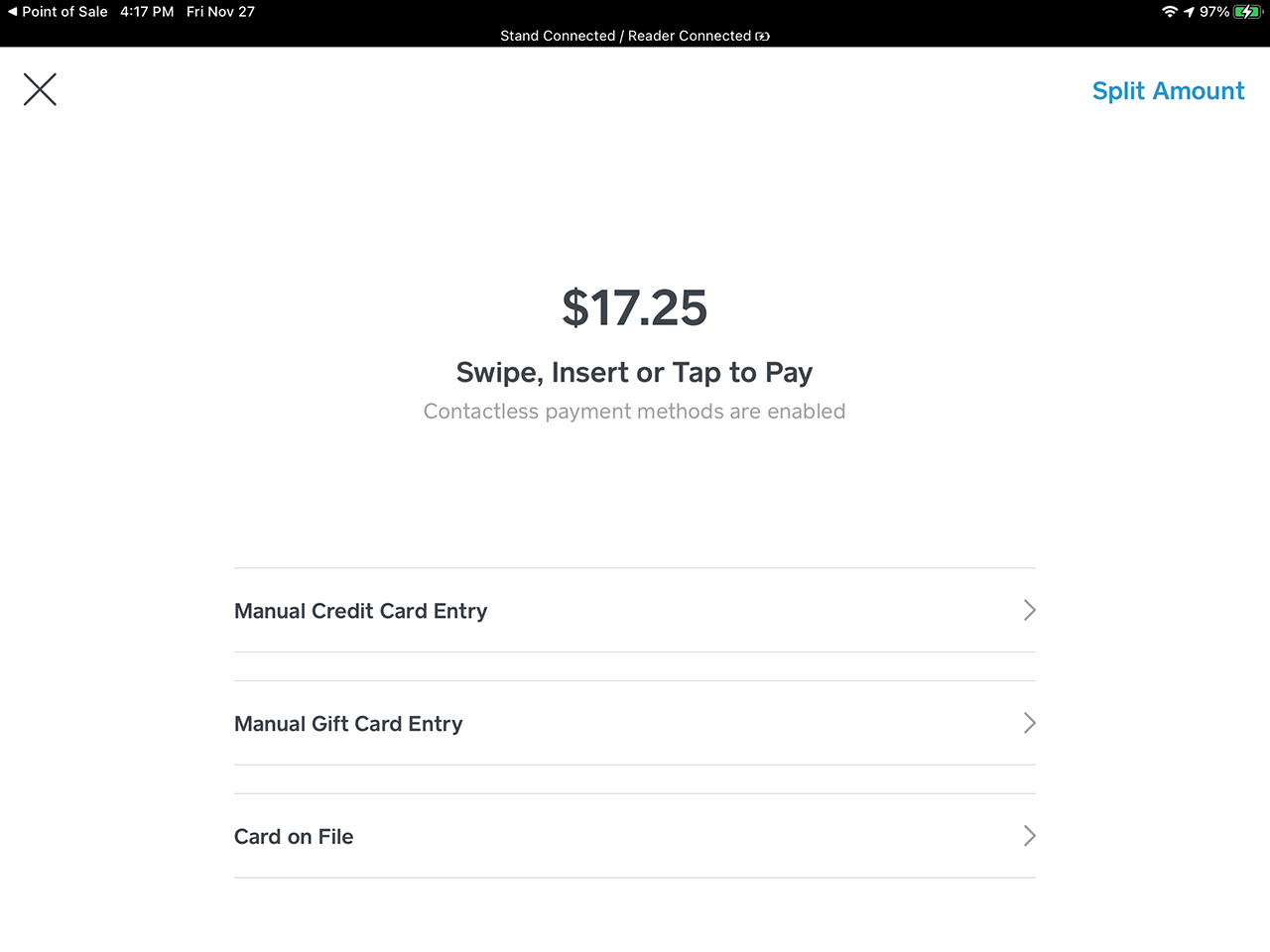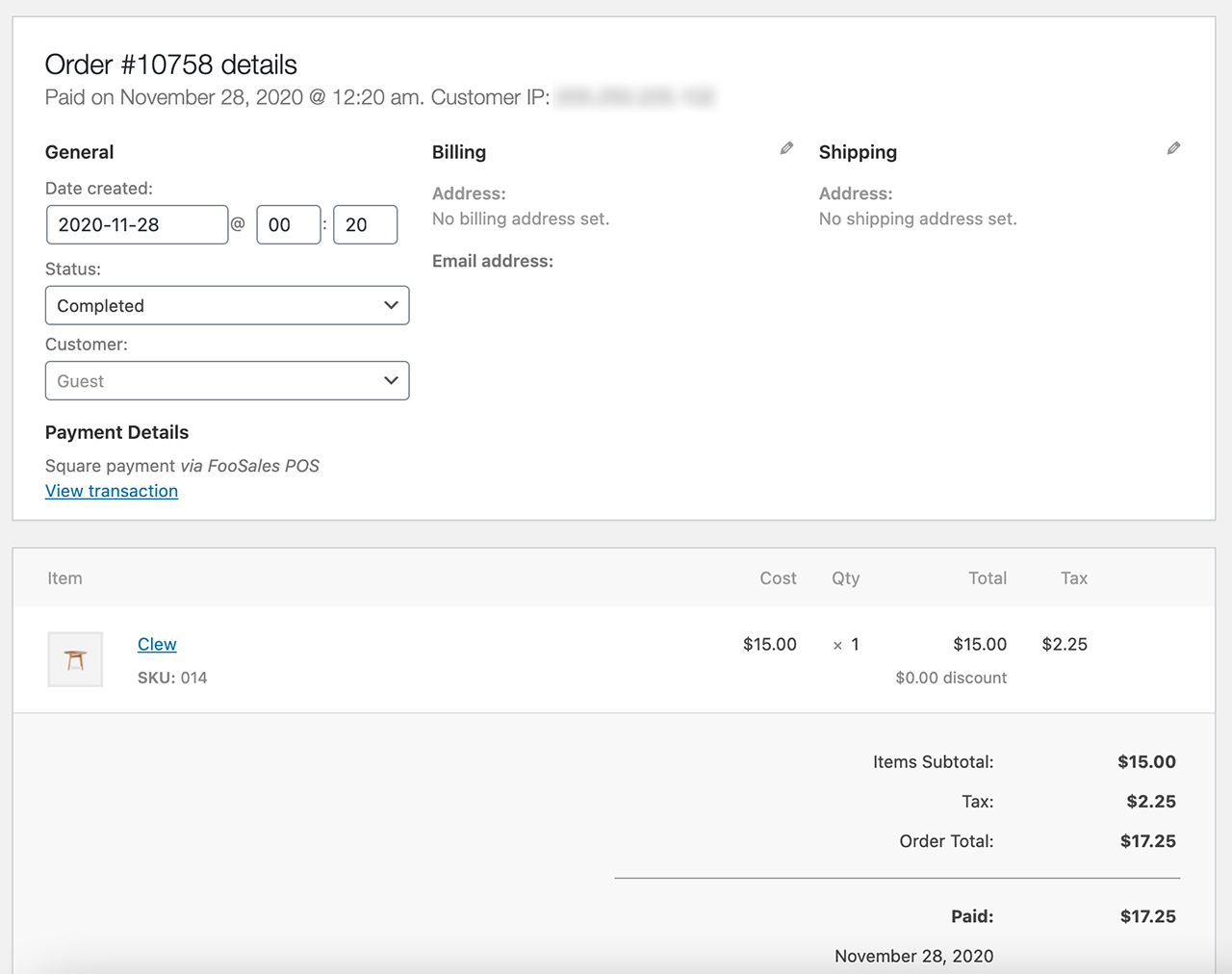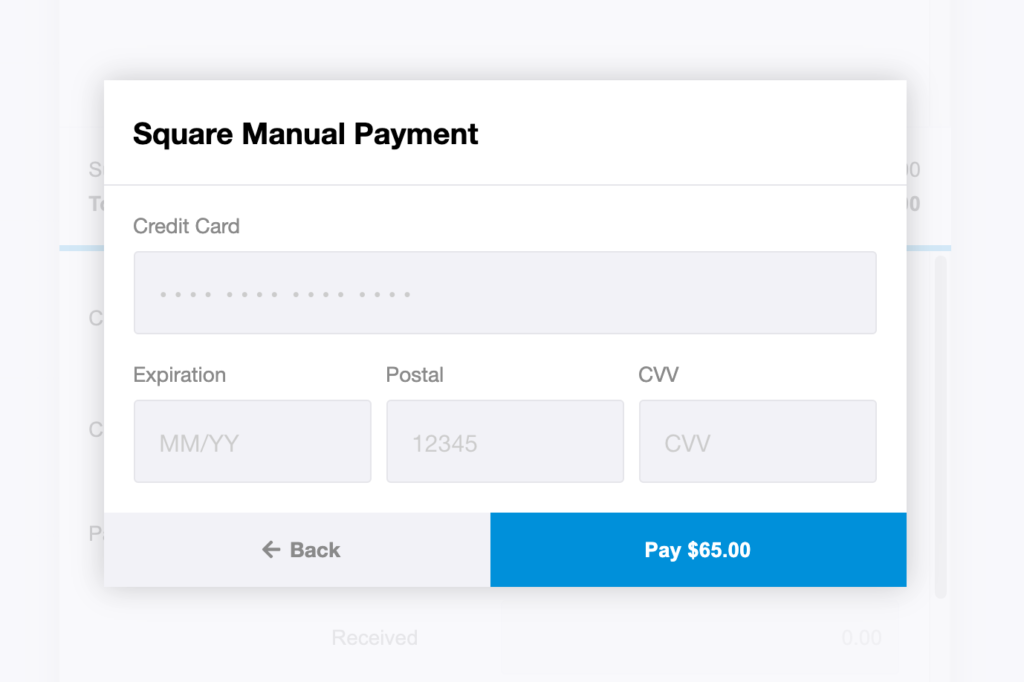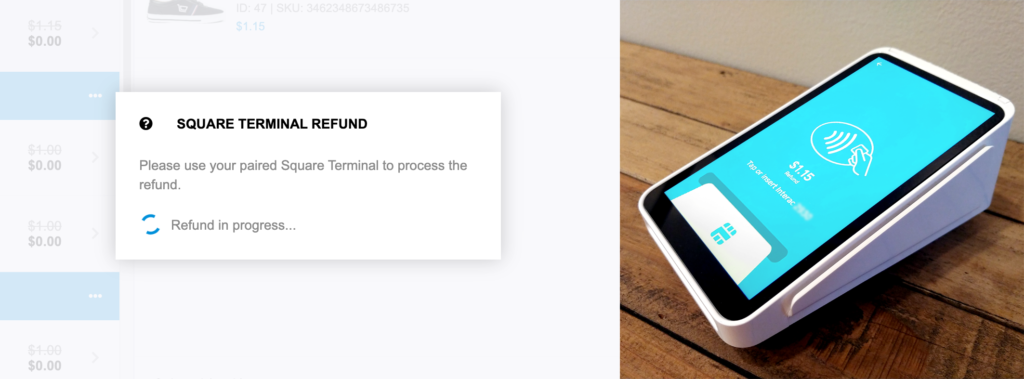FooSales se integruje s hardwarem Square a umožňuje zachytávat platby kartou přímo v aplikacích FooSales, což umožňuje bezproblémové placení u pokladny. Není třeba synchronizovat katalogy produktů mezi obchodem WooCommerce a účtem Square. Celkové částky objednávek jsou při pokladně odeslány do Square a po úspěšném dokončení platby FooSales automaticky dokončí objednávku WooCommerce.
Poznámka: Pro integraci Square je vyžadován doplněk FooSales Square Payments, který je k dispozici jako volitelný doplněk při zakoupení zařízení FooSales. Plán pro jednu nebo více domén a je také k dispozici samostatně pokud ji chcete přidat do stávajícího plánu.
Rychlé odkazy #
- Požadavky
- Nastavení
- Párování terminálu Square
- Odpojení svorky Square
- Zpracování plateb na pokladně pomocí terminálu Square
- Zpracování plateb na pokladně pomocí čtečky Square
- Ruční zpracování karet u pokladny
- Vrácení objednávky
Požadavky #
Pro integraci platby Square jsou vyžadovány následující položky:
-
- Aktivní plán FooSales s Square Doplněk pro platby NEBO 7denní zkušební verze zdarma
- FooSales iPad nebo Tablet se systémem Android nainstalovaná aplikace (verze 2.2.0+) nebo Webová aplikace FooSales
- FooSales WordPress plugin nainstalován (1.17.0+)
- Apple iPad nebo tablet se systémem Android (Poznámka: Stojan Square funguje pouze s iPady)
- Účet Square kde měna odpovídá měně vašeho obchodu WooCommerce.
- Aplikace Square Point of Sale je k dispozici na webu App Store a Obchod Play který musí být nainstalován na stejné zařízení jako aplikace FooSales
- Podporované zařízení Square včetně Stojan Square, Terminál Square, Čtečka pro magstripe a Čtečka pro bezkontaktní a čipové karty (Poznámka: Webová aplikace FooSales v současné době podporuje pouze terminál Square a ruční zadávání karet Square. Square Register není kompatibilní s žádnou z aplikací FooSales.)
- Poznámka: Hardware Square je v současné době k dispozici zákazníkům v oblasti US, Kanada, Austrálie, Japonsko... Spojené království, Irská republika, Francie a Španělsko, nicméně čtečku nepotřebujete. ruční zadávání karet.
Nastavení #
Pokud plánujete integrovat FooSales s Stojan Square, Čtečka pro magstripe nebo Čtečka pro bezkontaktní a čipové karty, ujistěte se, že máte Square Prodejní a platební místo aplikaci nainstalovanou na iPadu nebo tabletu se systémem Android, který budete používat pro FooSales.
- Stáhněte si Aplikace iOS pro iPad
- Stáhněte si Aplikace pro Android pro váš tablet
Po stažení a instalaci Square Prodejní a platební místo v tabletu, přihlaste se do aplikace pomocí svého Účet Square uživatelské jméno a heslo.
Aby spolu aplikace FooSales a Square Point of Sale mohly komunikovat, je třeba, abyste vytvořit nový nebo aktualizovat stávající Square ve vaší aplikaci Square Dashboard pro vývojáře.
- Vytvoření nové aplikace Square
- Integrace iOS
- Integrace systému Android
- Integrace terminálu Square
- Nastavení zásuvného modulu FooSales WordPress
Vytvoření nové aplikace Square #
Otevřete si Square Dashboard pro vývojáře a vyberte Nová aplikace, Vytvoření první aplikace pokud se jedná o nový účet NEBO Otevřít dříve vytvořenou aplikaci, pokud již na vašem účtu nějaká existuje.
Při vytváření nová aplikace, budete muset zadat název vaší aplikace a souhlasit s Square Podmínky služby pro vývojáře.
. Poté otevřete nově vytvořenou nebo stávající aplikaci. Pokud jste vytvořili novou aplikaci, bude automaticky nastavena tak, aby používala nejnovější verzi produkčního rozhraní API Square. Pokud používáte existující aplikaci, doporučujeme, aby byla z důvodu bezpečnosti a funkčnosti nastavena na používání nejnovější verze produkčního rozhraní API Square. O tom, že je verze produkčního API vaší aplikace nastavena na nejnovější verzi, se můžete přesvědčit tak, že přejdete na spodní část stránky. Pověření strana.
Pokud používáte stávající aplikace, již máte integraci nastavenou pomocí starší verze produkčního rozhraní API Square a obáváte se, že změnou verze rozhraní API rozbijete svou stávající implementaci, doporučujeme vám pro jistotu raději vytvořit novou aplikaci pro integraci FooSales. Kliknutím na
Kliknutím na Výroba se zobrazí vaše jedinečné ID aplikace a Přístupový token. Tyto dva klíče musíte zadat do svého Nastavení zásuvného modulu FooSales WordPress.
Dále vyberte Rozhraní API pro prodejní místa a ujistěte se, že máte stále Výroba vybraná karta.
Square Sandbox #
FooSales využívá Square Rozhraní API pro prodejní místa abyste mohli odesílat žádosti o platbu na svůj účet Square.
Upozornění: Rozhraní API prodejního místa není v současné době podporováno prostředím Square Sandbox. Aktuální stav si můžete prohlédnout výběrem možnosti Sandbox na kartě Rozhraní API pro prodejní místa strana.
Integrace iOS #
Nastavení integrace s Aplikace FooSales pro iPad, přejděte dolů na Sekce iOS na Rozhraní API pro prodejní místa a do pole ID svazků aplikací pro iOS vstupní údaje:
com.foosales.FooSales
Pak zadejte do pole Schémata URL aplikací iOS vstupní údaje:
foosales
Integrace systému Android #
Nastavení integrace s Aplikace FooSales pro tablety se systémem Android, přejděte dolů na Sekce Android na Rozhraní API pro prodejní místa klikněte na Přidání nového balíčku Android a do pole Název balíčku vstupní údaje:
com.foosales.FooSales
Pak zadejte do pole Otisk prstu vstupní údaje:
A5:54:9F:97:61:4E:D0:FE:7F:AD:12:53:3D:A9:31:D2:2A:E7:53:E6
Integrace terminálu Square #
Pokud plánujete integrovat FooSales s Terminál Square, je třeba přidat webový háček FooSales do aplikace Square. Z Výroba klikněte na položku nabídky "Webhooks" a rozbalte její podnabídku. Výběrem položky podnabídky "Subscriptions" zobrazte podnabídku Odběry webových háčků sekce.
Klikněte na "Přidat předplatné" a zadejte název webhooku, například "FooSales Terminál API". Zadejte adresu URL webhooku pro vaše webové stránky Např:
[VAŠE STRÁNKA]/wp-json/foosales/v4/webhook_square
Poté je třeba dát Square vědět, které události má odeslat do FooSales, a to zaškrtnutím každé příslušné události.
Společnost FooSales potřebuje být informována o následujících událostech:
- device.code.paired
- terminal.checkout.updated
- terminal.refund.updated
Po kliknutí na "Uložit" se zobrazí nově přidaný odběr webhooku.
Nastavení zásuvného modulu FooSales WordPress #
Po zkopírování výroby ID aplikace a Přístupový token, přejděte na svůj Oblast administrace WordPress a otevřete Nastavení pluginu FooSales. Pod Integrace Square, vložte svůj ID aplikace a Přístupový token, pak uložení nastavení a můžete vyrazit!
Párování terminálu Square #
Aby bylo možné zpracovat platbu u pokladny pomocí Terminál Square, je třeba spárovat koncové zařízení s FooSales.
Vezměte prosím na vědomí že to není nutné při použití FooSales s Stojan Square, Čtečka pro magstripe nebo Čtečka pro bezkontaktní a čipové karty, protože FooSales při použití těchto zařízení jednoduše odešle požadavek na platbu do aplikace Square Point of Sale & Payment nainstalované na stejném tabletu.
Chcete-li spárovat koncové zařízení s FooSales, otevřete aplikaci Nastavení FooSales a přejděte dolů na Nastavení Square. Zde můžete vybrat, které umístění Square má být přiřazeno k zařízení, na kterém je spuštěna aplikace FooSales. Pokyny k nastavení více než jednoho umístění Square naleznete v článku. Správa více lokalit pomocí Square dokumentace nápovědy.
Poté se musíte nejprve přihlásit do terminálu pomocí příkazu kód zařízení které budou vygenerovány v FooSales. Klikněte na "Generování kódu" vygenerujete nový kód zařízení. Po vygenerování kódu vám zbývá pouze 5 minut přihlásit se do terminálu před vypršením platnosti kódu zařízení, v takovém případě je třeba vygenerovat nový kód a znovu se pokusit o spárování.
Jakmile zadáte kód zařízení a terminál se načte, zobrazí se okno Nastavení Square v aplikaci FooSales se aktualizuje a zobrazí se, že bylo se zařízením úspěšně spárováno.
Po úspěšném spárování zařízení si FooSales při zachycování plateb zapamatuje jedinečný identifikátor zařízení, dokud není zařízení specificky spárováno. nepárový. To znamená, že podle výše uvedených pokynů můžete spárovat stejné zařízení s více aplikacemi FooSales.
Chcete-li na terminálu Square zadat nový kód zařízení, který byl vygenerován jinou aplikací FooSales, musíte se ze spárovaného zařízení odhlásit a zároveň ponechat aplikaci FooSales v jejím stavu. spárovaný stát. Na adrese odhlášení páru Terminál Square, přejetím prstem po zařízení z levé strany obrazovky zobrazte vysouvací nabídku, klepněte na položku . Nastavení a pak klepněte na Odhlásit se které vrátí zařízení na přihlašovací obrazovku. Poté se můžete znovu přihlásit pomocí nového kódu zařízení.
Odpojení svorky Square #
Pokud je FooSales spárován s konkrétním terminálem Square a chcete jej spárovat s jiným zařízením nebo změnit umístění Square, které FooSales přiřazuje ke spárovanému zařízení, musíte nejprve klepnout na položku Zrušení párování Tlačítkem zrušíte spárování zařízení, abyste mohli zvolit jiné umístění a vygenerovat nový kód zařízení. Postup na adrese odhlášení páru Terminál Square, přejetím prstem po zařízení z levé strany obrazovky zobrazte vysouvací nabídku, klepněte na položku . Nastavení a pak klepněte na Odhlásit se které vrátí zařízení na přihlašovací obrazovku. Poté se můžete znovu přihlásit pomocí nově vygenerovaného kódu zařízení.
Zpracování plateb na pokladně pomocí terminálu Square #
Když jste připraveni dokončit objednávku v aplikaci Pokladna obrazovky v FooSales pomocí párového systému Terminál Square, vyberte Square Platba terminálem jako způsob platby.
Když kliknete na Tlačítko Pay, bude vám zaslán požadavek na pokladnu. Terminál Square. Při zpracování platby postupujte podle pokynů na terminálu Square. Aplikace FooSales počká, dokud nebude platba úspěšně dokončena.
Po úspěšném dokončení platby odešle FooSales objednávku do vaší databáze WooCommerce.
Zpracování plateb na pokladně pomocí čtečky Square #
Když jste připraveni dokončit objednávku v aplikaci Pokladna obrazovky v aplikaci FooSales pomocí Čtenář Square, vyberte Square Platba za čtenáře jako způsob platby. Webová aplikace FooSales v současné době podporuje pouze ruční zadávání plateb kreditní kartou a platby terminálem Square, takže byste museli zvolit. Square Ruční platba nebo Square Platba terminálem jako způsob platby.
Klepnutí na Tlačítko Pay otevře Platební obrazovka Square která zahrnuje celkovou částku objednávky z pokladní obrazovky. Nyní můžete provést platbu kartou pomocí hardwaru Square jako obvykle nebo v případě webové aplikace zadat údaje o kartě ručně.
Po úspěšném dokončení platby budete vráceni do aplikace FooSales a objednávka bude odeslána a označena jako. Dokončeno ve vašem obchodě WooCommerce. Transakce Square bude propojena s vaší objednávkou WooCommerce. Pokud otevřete dokončenou objednávku na Objednávky se zobrazí zvýrazněný způsob platby, pokud byl ke zpracování platby použit Square. Klepnutím na tento text se v okně prohlížeče pro vaše pohodlí otevře propojená transakce Square.
Pokud přejdete na WooCommerce Objednávka ve vašem Oblast administrace WordPress, uvidíte způsob platby označený jako Square spolu s odkazem na Zobrazit transakci na nové kartě prohlížeče.
Ruční zpracování karet u pokladny #
Pokud nemáte čtečku Square nebo v případě nouze, můžete při placení zadat údaje o kartě zákazníka ručně, abyste mohli zpracovat platbu objednávky. Vyberte Square Ruční platba jako způsob platby.
Když kliknete na Tlačítko Pay, zobrazí se formulář, který umožňuje zadat číslo karty, datum platnosti a CVC za účelem zpracování platby. Po úspěšném odeslání platby FooSales dokončí objednávku a odešle ji do vašeho obchodu WooCommerce.
Vrácení objednávky #
Pokud jste zadali svůj Přístupový token Square ve vašem FooSales WordPress plugin nastavení a vrátíte objednávku v FooSales, bude transakce Square automaticky vrácena na kartu, kterou byla platba původně provedena. Pokud transakce obsahovala rozdělení nabídek nebo vrácení peněz se nezdařilo z neznámého důvodu se stav objednávky změní na Vrácené prostředky v WooCommerce a chybová zpráva se zobrazí okno, které vám umožní zobrazit transakci a vrátit platbu ručně prostřednictvím vašeho účtu Square.
Upozornění: Vrácení peněz za objednávku, která byla původně zadána online (tj. ne přes FooSales) nebo ručně přes aplikaci WooCommerce back-end nebude automaticky vrátit Platba Square. Pokud chcete vrátit peníze za objednávku ze svého Oblast administrace WordPress místo FooSales nebo pokud chcete vrátit peníze za objednávku v systému FooSales, která byla původně zadána online, musíte kliknout na tlačítko. Zobrazit transakci odkaz v zobrazení objednávky otevřít a ručně vrátit platbu prostřednictvím svého Square Přístrojová deska a poté nastavte Stav objednávky WooCommerce na Vrácené prostředky.
. Pokud jste původně zpracovali platbu na spárovaném Terminál Square a je třeba předložit původní kartu, například debetní kartu Interac, bude na spárovanou kartu zaslána žádost o vrácení peněz. Terminál Square a Aplikace FooSales počká, dokud nebude vrácení peněz úspěšně dokončeno.
Pokud jste původně zpracovali platbu pomocí Čtenář Square v aplikaci iOS nebo Android a je třeba předložit původní kartu, například debetní kartu Interac, bude třeba provést vrácení peněz přímo v aplikaci iOS nebo Android. Square Prodejní místo v tabletu, nikoli v aplikaci FooSales.